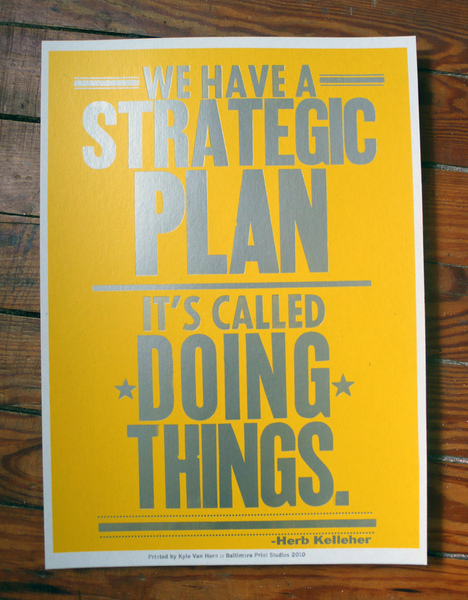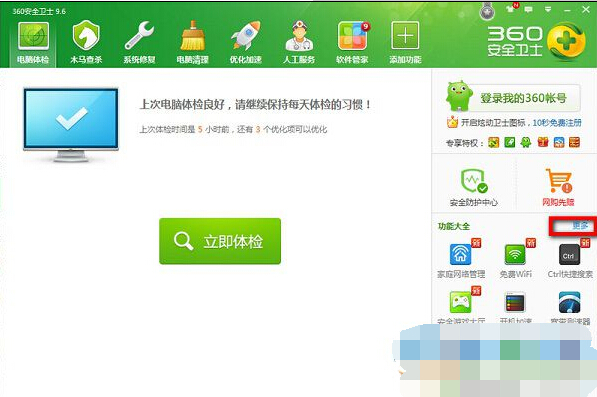萬盛學電腦網 >> 圖文處理 >> Photoshop教程 >> ps圖片處理 >> 用PS制作可愛邊框教程
用PS制作可愛邊框教程
邊框制作教程,用PS制作可愛邊框教程
效果圖 1 
效果圖 2
效果圖 2
原圖 
1;在ps中打開圖片;

2;新建圖層:

3;在工具欄選擇自定義形狀工具;

4;調出全部形狀;
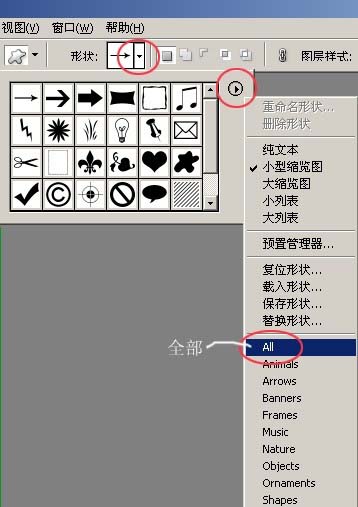
5;在跳出的警告框中"替換"默認的形狀;

6;在眾多的形狀圖案中選一個你喜歡的:
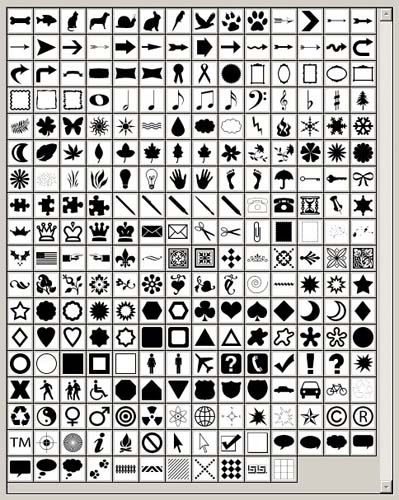
7;在畫面中拉出合適的大小:

8;調整它的透明度(為了可以看到底圖,方便後面調整位置);

9;用移動工具拉形狀到合適的位置:

10;按住鍵盤上"Ctrl"鍵,鼠標點擊形狀圖層(建立選區):
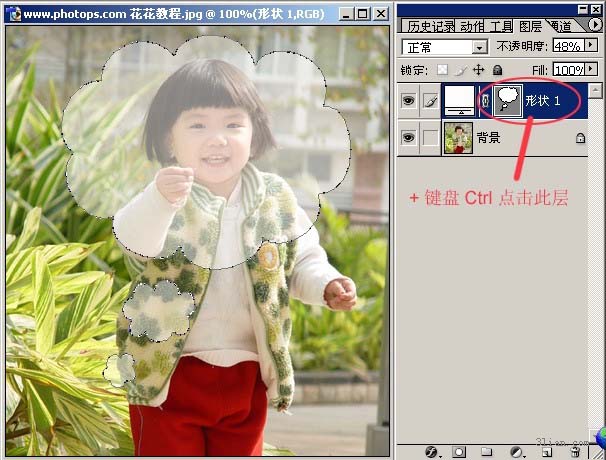
11;選擇背景圖層(讓選區用於背景層)
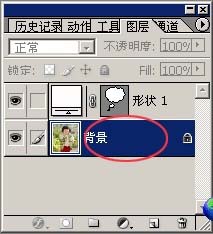
12;菜單"編輯"---"拷貝";
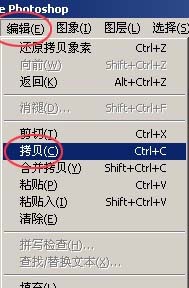
13;菜單"新建"一個文件:
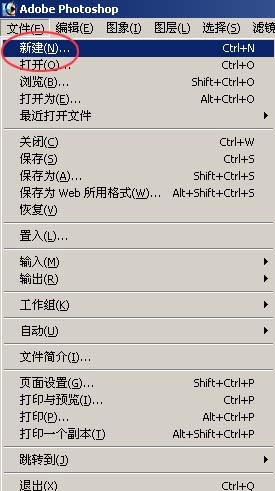
14;這是我文件尺寸的默認數字,你的肯定會和我不同。不管它;
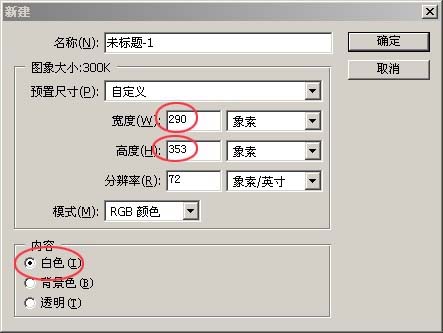
15;在你文件尺寸的默認數字的基礎上,高寬各加20像素,內容"透明";
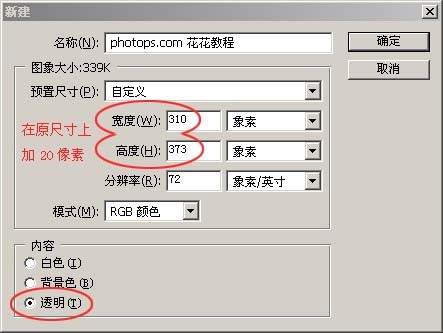
16;新建的文件效果;
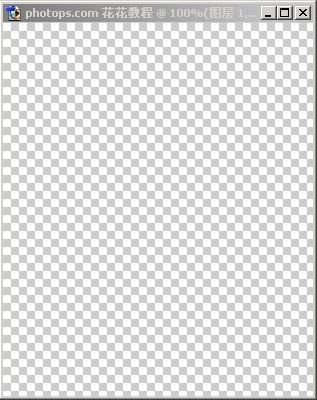
17;菜單"編輯"---"粘貼";
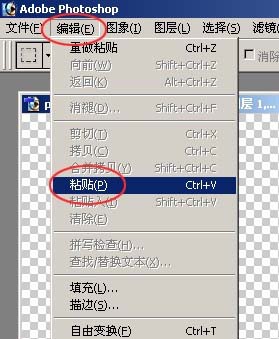
18;完成的效果如下:

- 上一頁:把模糊照片變清晰的技巧
- 下一頁:PS制作藝術畫框教程
ps圖片處理排行
軟件知識推薦
相關文章
copyright © 萬盛學電腦網 all rights reserved